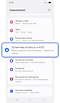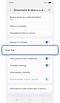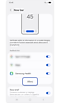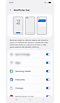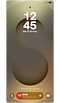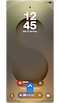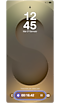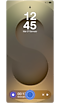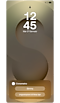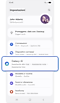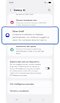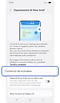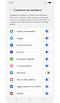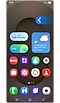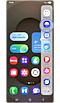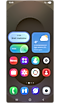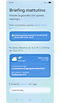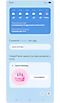Come utilizzare le funzionalità Now bar e Now brief sul Samsung Galaxy S25
La funzione Now bar sul Galaxy S25 con One UI 7 ti consente di visualizzare informazioni come notifiche in tempo reale, musica o modalità e routine sulla schermata di blocco. La funzione Now brief fornisce un briefing personalizzato dei contenuti selezionati che si aggiorna durante il giorno. Segui le istruzioni qui sotto per abilitare e personalizzare le funzioni Now bar e Now brief.

Nota: Le app supportate sulla Now bar possono variare in base alla versione del software, al modello del dispositivo, alla regione, ecc.
La Now bar può essere personalizzata per visualizzare notifiche in tempo reale, musica, modalità e routine sulla schermata di blocco.
Con la Now bar puoi controllare alcune applicazioni in esecuzione sul tuo dispositivo, come Musica, Timer o Cronometro, dalla schermata di blocco.
Note:
- La Now bar appare solo quando sono abilitate sia le notifiche della schermata di blocco che le notifiche dell'app.
- La Now bar apparirà solo quando hai un'app aperta ed è visualizzata sulla schermata di blocco in tempo reale mentre l'app è in esecuzione.
Puoi ricevere un briefing personalizzato di contenuti specifici che si aggiorna durante il giorno.
Come personalizzare i contenuti da includere nel Now brief
Nota: I contenuti brevi e le immagini possono variare in base al modello del dispositivo, alla versione del software, al paese/regione, ecc.
Come accedere a Now brief
Oltre alle notifiche di Now brief che appaiono sulla schermata di blocco tramite la Now bar, puoi anche aprire Now brief dal widget Now brief sulla schermata Home o tramite il pannello Edge.
- Accesso dal pannello Edge
- Accesso dal widget Now brief
Now brief è attivo tra l'orario di sveglia dell'utente (predefinito alle 6 del mattino se non sono registrate informazioni sul sonno) e l'orario di andare a letto (predefinito alle 21 se non sono registrate informazioni sul sonno), ma il timing delle notifiche di Now brief può variare a seconda di vari fattori. Ecco un esempio di una delle molte funzionalità disponibili su Now brief:
Inoltre, Now brief fornisce automaticamente informazioni personalizzate basate sullo stile di vita dell'utente, inclusi:
- Salute: Mostra i modelli di sonno e i livelli di energia.
- Portafoglio: Promemoria delle date di scadenza importanti per articoli come biglietti aerei, biglietti del treno, biglietti per eventi e coupon.
- Eventi e attività: Promemoria personalizzati di impegni imminenti, chiamate perse, ecc.
Da notare:
- Alcune caratteristiche o funzioni di Now brief possono variare a seconda del comportamento dell'utente, delle informazioni sul dispositivo, del Paese/regione, della versione del software e di altri fattori.
- Il tempo e il ciclo possono variare per ogni scheda Brief.
Grazie per il tuo feedback
Ti preghiamo di rispondere a tutte le domande.
* Per informazioni su come raccogliamo e utilizziamo i tuoi dati, consulta la nostra Informativa Privacy .